ps智能对象怎么取消?在网上很容易找到统一的答案,栅格化图层即可把智能对象图层变为普通图层,如果智能对象中有多个图层,或者已经加上智能滤镜等等特效了,栅格化后的图层,之后就无法编辑修改了,这就不科学了,笔者总结了三种常见的情形,提供了相应的解决方法,供您参考。

1、第一种情况也是最为常见的情形,双击图层缩略图,打开智能对象,
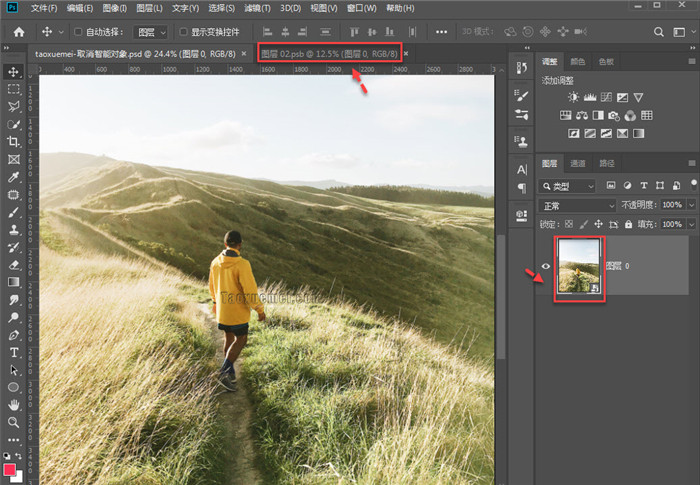
1-1、可以看到文档中只有一张图片,并没有进行其他的操作,只是为了保护原始素材,
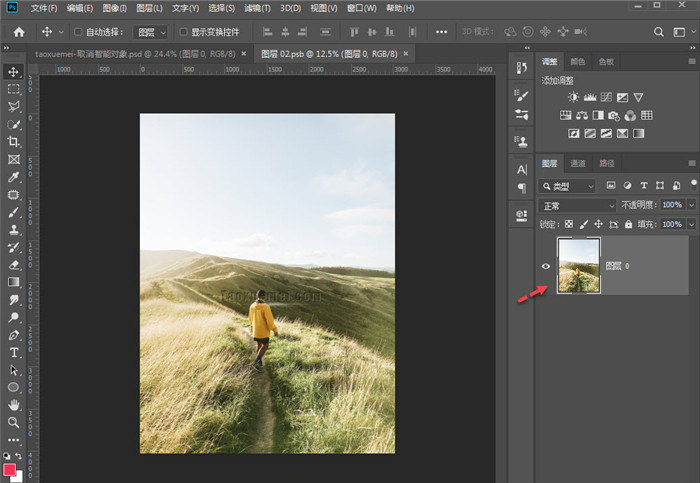
1-2、如果想要取消智能对象,只需要右键单击图层,弹出的下拉菜单里面,点击【栅格化图层】即可,
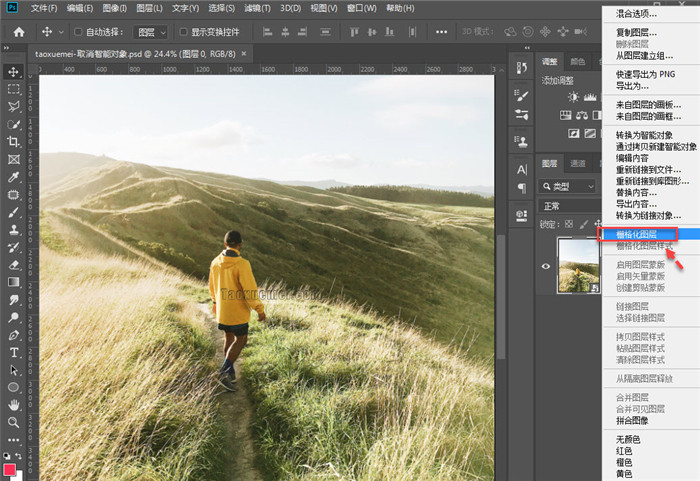
2、第二种情况,如果智能对象已经做了滤镜处理,图层蒙版和滤镜的参数都可以随时调整,这时盲目的栅格化图层,图层的效果就定格在当前了,以后无法再次修改了,
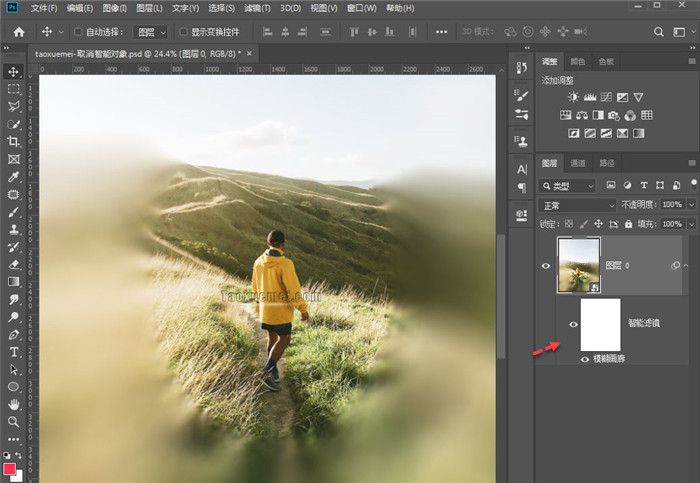
2-1、此时不要直接栅格化,可以拷贝一个图层作为备份,另一个图层再做栅格化处理,
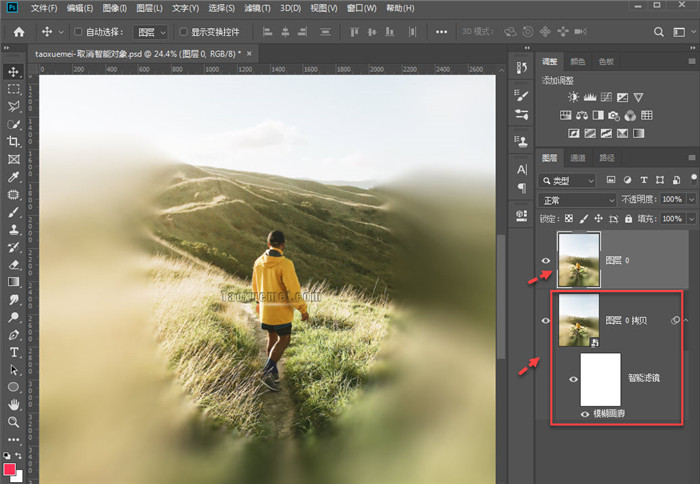
2-2、也可以添加一个图层并选中,使用快捷键Ctrl+Alt+Shift+E,盖印图层,
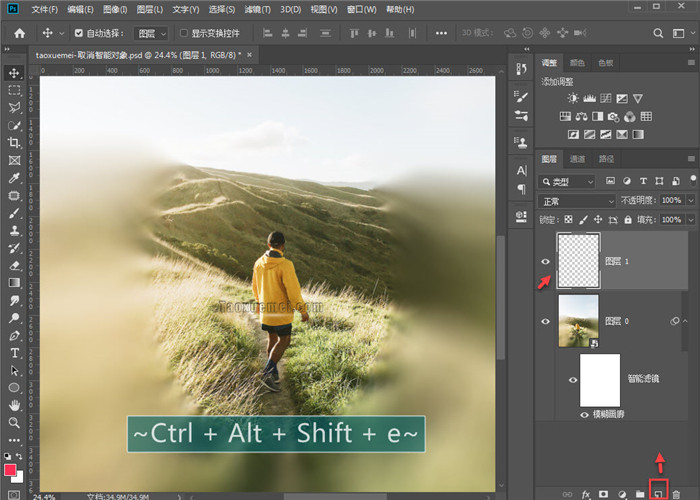
3、最后一种情形是,打开的智能对象文档中,有多个图层,如果直接栅格化,后续的编辑修改就无法进行了,
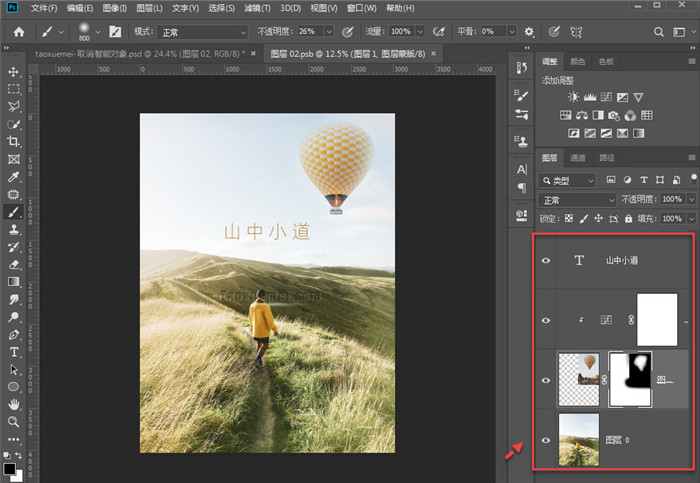
3-1、此时可以把智能对象中的图层全部选中,然后Ctrl+G建立一个组,选中组后点击【图层】,下拉菜单里面,点击【复制组】,

3-2、在弹出的界面上,选择复制组要去的【目标】文档,比如我要把这个组复制到【taoxuemei-取消智能对象.psd】,
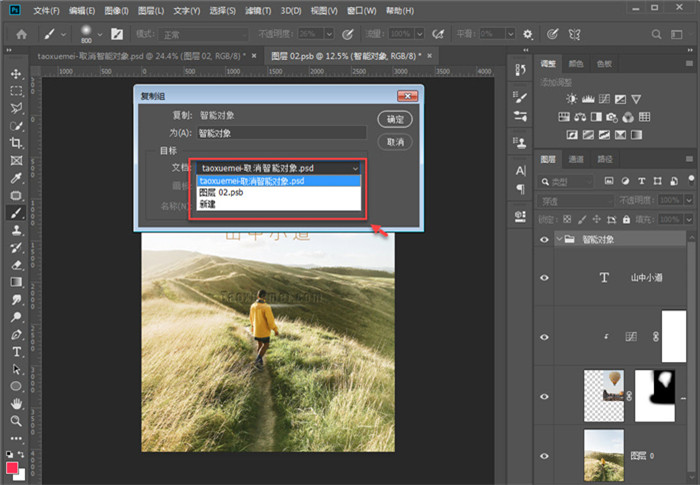
3-3、点击确定之后,回到下图文档中,可以看到组就已经复制过来了,此时如果想要栅格化图层再去操作即可,
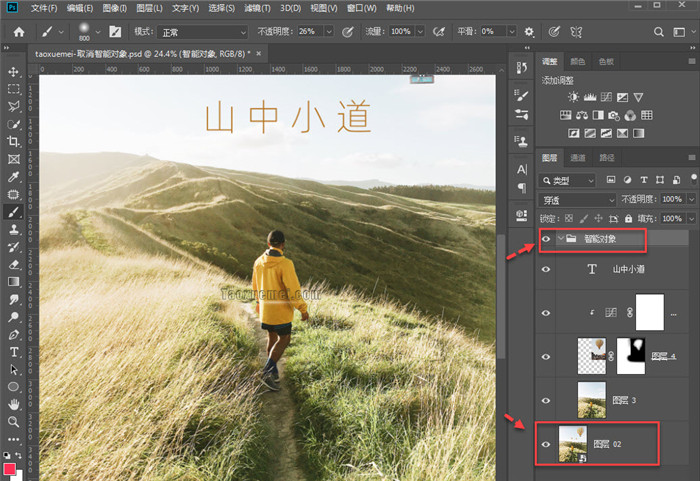
智能对象的一个作用就是保护原始素材不被破坏,即便是取消它,也要视情况而定,不要损坏原始素材,以及可以便于后续修改的步骤。

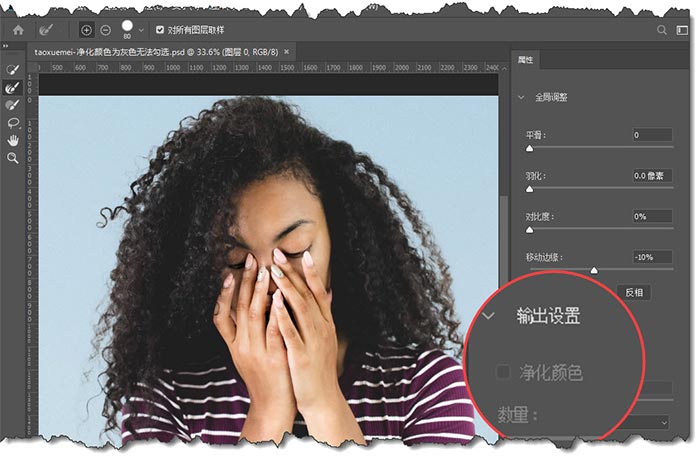




暂无评论